いつの頃からか分かりませんが(たぶんWindows10 May 2019 Update(1903)を適用した頃から?)、Windows10で一時的にスリープで作業を中断し、再度、スリープから復帰したさいに、通常なら表示されるロック画面が表示されなくなっていました。
ローカルアカウントにパスワードを掛けているので、今まではスリープ復帰後の動作としては、ロック画面が表示されて、パスワード入力が求められる状態でした。しかし、上述した通りパスワード入力が求められず、そのままデスクトップ画面が表示される状態に。
家庭で使用しているならそこまで問題にならないかもしれませんが、職場で使用しているならばセキュリティー的に問題になる事もあるかもしれません。そこで、Windows10でスリープ復帰時に、ロック画面が表示されなくなった場合の設定方法(直し方)を解説します。
Windows10でスリープ復帰後、ロック画面を表示させる設定
Windows10の設定画面を表示させる
まずは、Windows10の設定画面を表示させます。
設定画面は、「スタート」をクリックし表示される、「歯車アイコン」をクリックする事で表示されます。
アカウント設定画面を表示させる
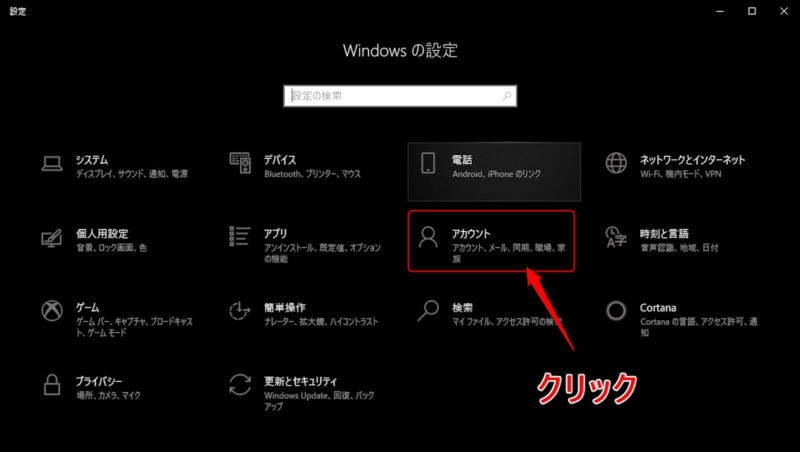
Windows10の設定画面が表示されたら、「アカウント」をクリックしてアカウント設定画面を表示させます。
ちなみに設定画面が黒いのは、Windows10のダークモードを利用しているからです。パソコンの使用時間が長い方は、ダークモードにして利用すると目の疲労軽減になりますよ。
サインインオプション画面を表示させる
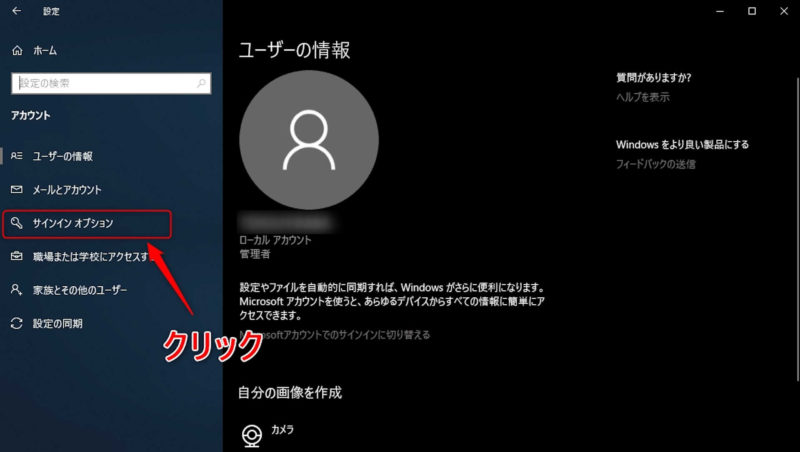
アカウント設定画面が表示されたら、左側にある「サインインオプション」をクリックして、サインインオプション画面を表示させます。
サインインを求める設定を変更する
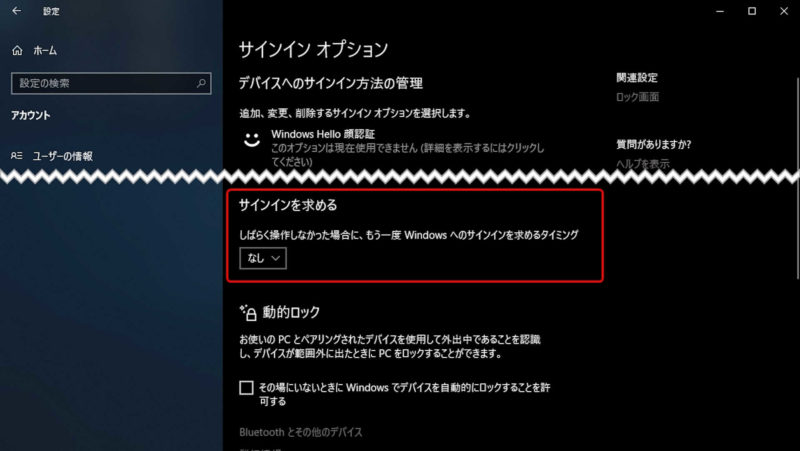
サインインオプション画面が表示されたら、下方向にスクロールさせると「サインインを求める」という項目が表示されます。
サインインを求める項目には、「しばらく操作しなかった場合に、もう一度Windowsへのサインインを求めるタイミング」と表示されています。
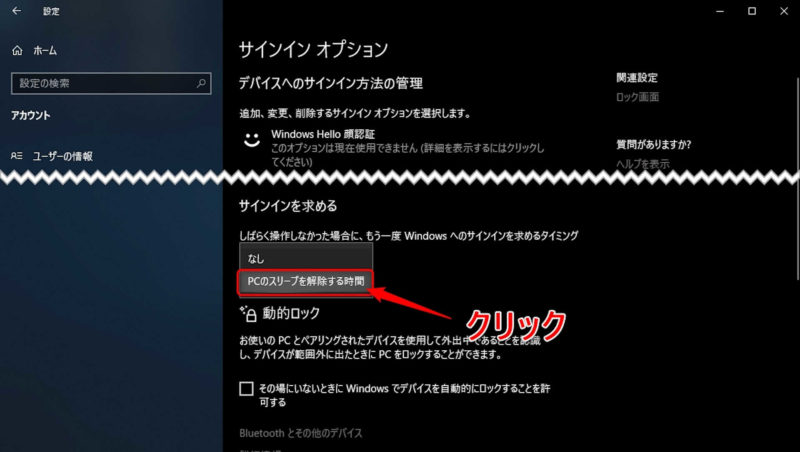
デフォルトだと「なし」に設定されているので、その部分をクリックして「PCのスリープを解除する時間」に変更します。
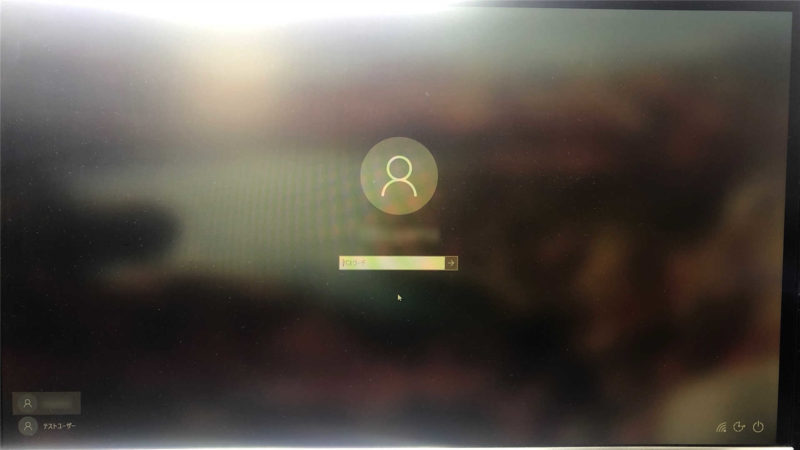
これでスリープ後の復帰時にロック画面が表示され、パスワード入力をする事でデスクトップ画面が表示されるようになります。
まとめ
Windows10 May 2019 Update(1903)を適用した頃から、Windows10で一時的にスリープで作業を中断し、再度、スリープから復帰したさいに、通常なら表示されるロック画面が表示されなくなっていました。
Windows10のアップデートがある度に、何かしらの使い勝手が変わってしまうので、それを元に戻すのに煩わしいところです。家庭で使用しているなら、そこまで問題にならないかもしれません。
しかし、職場で使用しているならばセキュリティー的に問題になる事もあるかもしれませんので、今回解説した設定方法(直し方)でスリープ復帰後にロック画面が表示されるようにしてみて下さい。



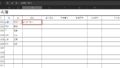
コメント